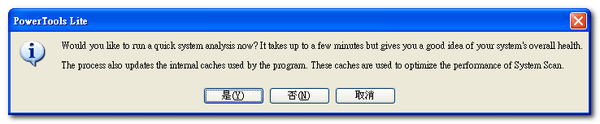打從 Windows XP 在 2001 年問世以來,針對作業系統登錄檔所開發出來的清理/最佳化軟體可說是百家爭鳴,透過時間的篩選和使用者的嘗試,難免會有優勝劣敗,除了在對於登錄檔整理效率以及系統穩定影響上下功夫之外,慢慢的加入各式各樣取代原本 XP 內建功能的輔助工具,似乎也是不可避免的趨勢,但是換個角度而言,對於一般使用者而言,微調選項多,功能琳瑯滿目,並不代表平液近人,畢竟,並不是所有使用者都對作業系統同樣的熟悉,希望鉅細靡遺的針對系統來調校。
今天就來介紹由 macecraft 所釋出的免費登錄檔清除程式 : PowerTools Lite,程式本身是從老字號 jv16 PowerTools 這套付費系統最佳化程式裡頭所萃取出來的 Regcleaner,其實在早期 jv16 剛問世的時後,是以免費的方式提供給使用者,不過隨著改版和功能的增加,最終也走向收費軟體一途,不過長時間的開發著實也提供了登錄檔清除上準確性和穩定性,獨立出來的清除功能還是使用 jv16 PowerTools Utility 2009 的核心功能,加上簡單的 two-click-solution 操作方式,對於不熟悉電腦的使用者或者追求功能精簡的玩家,PowerTools Lite 絕對值得一試。
軟體名稱 : PowerTools Lite
最新版本 : 1.9.0.575 (點我下載)
官方首頁 : MACECRAFT SOFTWARE
支援作業系統 : Windows 2000, XP, Vista, Windows 7, Windows 2003 and Windows 2008 server. (32/64 bit)
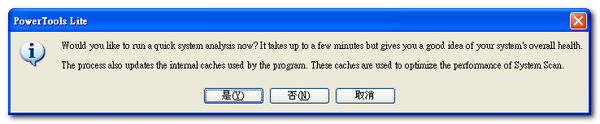
第一次執行的時候,按下”是”來進行系統分析
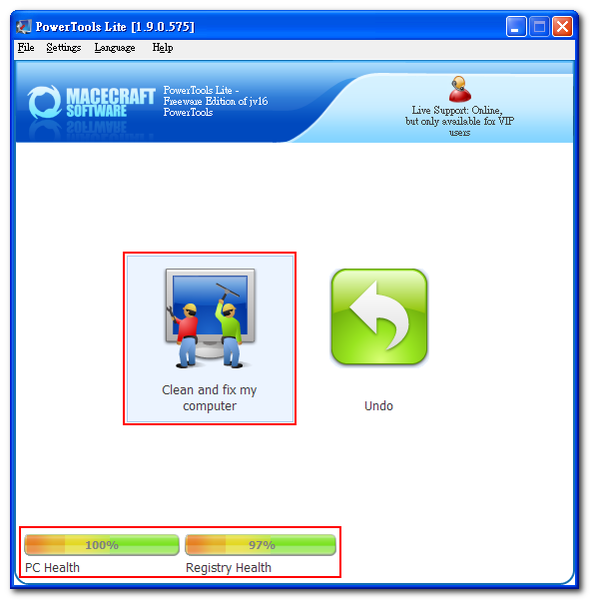
視窗左下角會顯示目前系統以及登錄檔的健康指數,使用者僅需按下”Clean and fix my computer”,即可開始修復
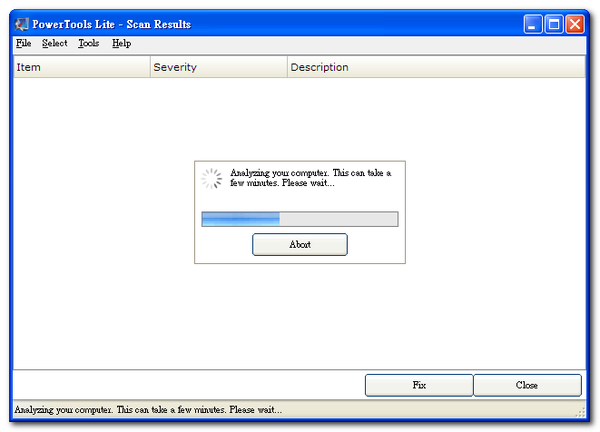
再來當然是花點時間讓 PowerTools Lite 針對系統進行深度分析
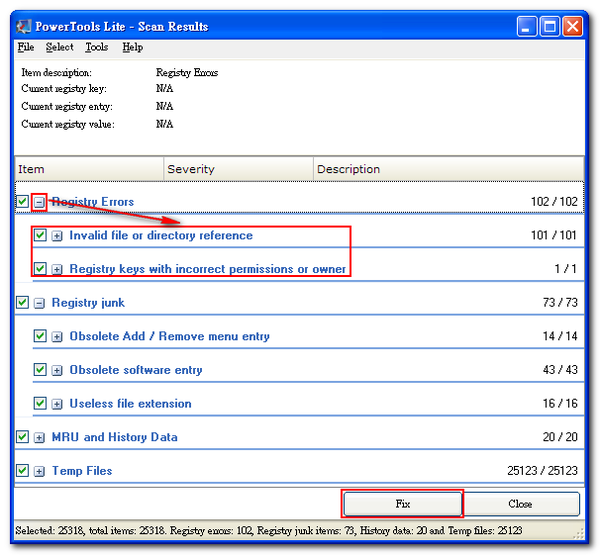
分析完畢後,執行畫面會顯示尋結果,按下”+”會展開細部選項,使用者可以針對需求是否取消清除項目,確認之後,按下”Fix”即可。
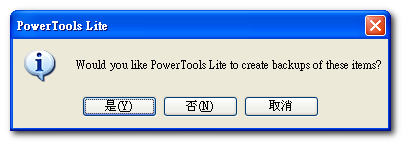
開始清除前,會詢問使用者是否要備份登錄檔,如果要避免在清除過程中,意外移除重要路徑或相關資訊,使用者可以自行命名備份檔案名稱,只需重新執行 PowerTools,並在起始畫面選擇”Undo”即可還原清除之前登錄檔的相關設定。
在使用的過程中,PowerTools Lite 不管是分析或者是修正所耗費的時間,比起目前最夯的免費清除軟體 : CCleaner 來說,明顯多了不少,為了避免誤殺忠良,先用 CCleaner 跑過一次標準清除程序,再重新執行一次 PowerTools Lite 所提供的深度分析,依然可以找到些許的登錄檔錯誤。不過這個時候發現一個一個問題,就是 PowerTools Lite 搜尋 Temp Files 的部份,儘管已經用 CCleaner 執行 Cleaner 和 Register 清除,但是 Temp 所掃出的結果依然異常龐大,展開一看,才發現癥結所在(見下圖)。
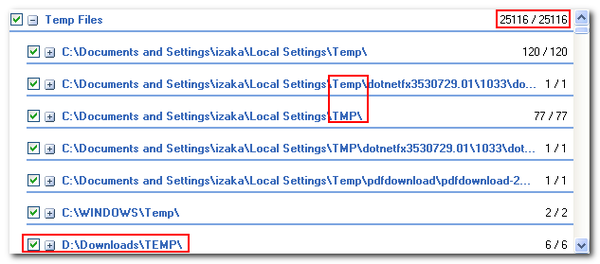
可以很明顯的看到,Temp Files 的搜尋規則是針對 Temp 以及 TMP 去搜尋所有的硬碟分割區,好巧不巧的是,個人習慣尚未整理檔案所放置的資料夾恰巧為 TEMP,裡頭的資料被當作暫存檔給放進清除目標,在這邊建議嘗試 PowerTools Lite 的使用者,要修正前,先留意一下 Temp Files 列表裡頭的移除目標,不要不慎把自己所存放的個人暫存資料給一併除了。